A Gnome egyszerű módot kínál a Google Drive fájljainak elérésére a Linux asztalról – nyissa meg az Online fiókokat, adja hozzá a Google fiókját, és a fájlok (Nautilus) alkalmazásból közvetlenül a Google Drive-ról / a Google Drive-ra tud fájlokat átvinni. A KDE Plasma 5 hasonló Google Drive integrációt tartalmazott, és a Cinnamon is támogatja ezt.
De mi a helyzet más asztali környezetekkel? Vannak módszerek a Google Drive bármilyen asztali környezetbe történő csatlakoztatására, és ez a cikk 2 ilyen lehetőséget tartalmaz: a Gnome beállítások (Vezérlőközpont) és a Gnome Online fiókok telepítése és használata más asztali környezetekben, például az Xfce-ben vagy a MATE-ben, vagy a Google Drive OCamlFUSE használata, egy olyan eszköz, amely valami hasonlót ér el, mint a Gnome Online fiókok, de az összes Gnome függőség nélkül.
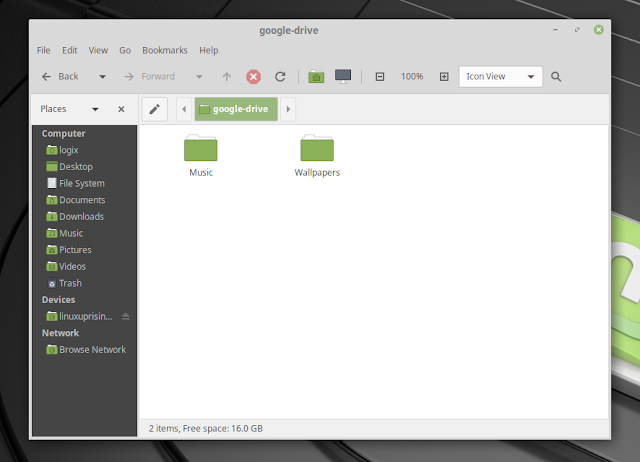
Az említett 2 lehetőség bármelyikét használva közvetlenül hozzáférhet a Google Drive-hoz a választott fájlkezelőjéből. Működnie kell a Thunar, a Nemo, a Caja és másokkal. Képes lesz új fájlokat hozzáadni a Google Drive-hoz, törölni vagy módosítani a meglévő fájlokat, stb.
A Gnome Online fiókok módszeréhez képest a Google Drive OCamlFUSE rugalmasabb, nincs Gnome függősége, de lassabbnak tűnik. Ez azonban függhet attól, hogy valaki hogyan használja a Google Drive-ot, így ez nem biztos, hogy pontos. Mindenesetre próbálja ki, és ítélje meg maga.
Vanak különböző nem hivatalos Google Drive kliensek is, a parancssori kliensektől kezdve (mint a grive2) a teljes asztali megoldásokig, amelyek fájlkezelő integrációt is tartalmaznak (mint az Insync, amely 29,99 dollárba kerül Google-fiókonként / egyszeri díj). Ez a cikk azonban a Google Drive olyan Linux asztali számítógépekre történő telepítéséről szól, amelyek nem rendelkeznek beépített lehetőséggel, és nem az összes ilyen Google Drive kliensről.
Az alábbi utasítások tartalmaznak néhány Ubuntu (Xubuntu, Ubuntu MATE, stb.), és Linux Mint (MATE, Xfce) specifikus telepítési parancsot. Maguknak az eszközöknek (Google Drive OCamlFUSE és Gnome Online Accounts) azonban bármelyik Linux-disztribúción ugyanazt az eredményt kell produkálniuk.
A Google Drive csatlakoztatása a Gnome Online Accounts használatával Xfce, MATE és más környezetben
A Google Drive csatlakoztatásához a Gnome Online Accounts / Gnome Settings (Control Center) használatával olyan asztali környezetekben, mint az Xfce, MATE és más, telepíteni kell a gnome-control-center és gnome-online-accounts csomagokat. Ezek több Gnome függőséget is tartalmaznak – ha ezt nem szeretné, akkor nézze meg a Google Drive OCamlFUSE opcióját alább.
Nyisson meg egy terminált, és írja be ezt a parancsot a telepítésükhöz:
sudo apt install gnome-control-center gnome-online-accountsA Gnome Settings el van rejtve, és nem jelenik meg a menüben a nem Gnome asztali környezetekben. Tehát ha Xfce, MATE vagy más asztali környezetet használsz, akkor nem fogod látni a Gnome Settings vagy Gnome Control Center menüben. A futtatáshoz terminált kell használnunk, és a futtatható fájl eléXDG_CURRENT_DESKTOP=GNOME-t kell írnunk, így:
XDG_CURRENT_DESKTOP=GNOME gnome-control-centerMost menjünk az Online fiókok menüpontba, kattintsunk a Google-ra, és adjuk hozzá a Google fiókunkat:
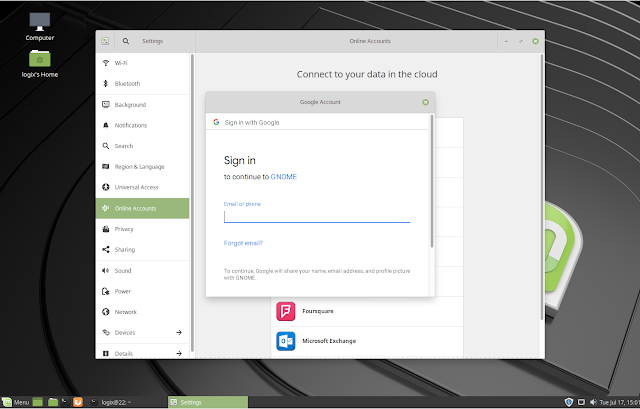
Gnome Online fiókok Linux Mint 19 MATE-n
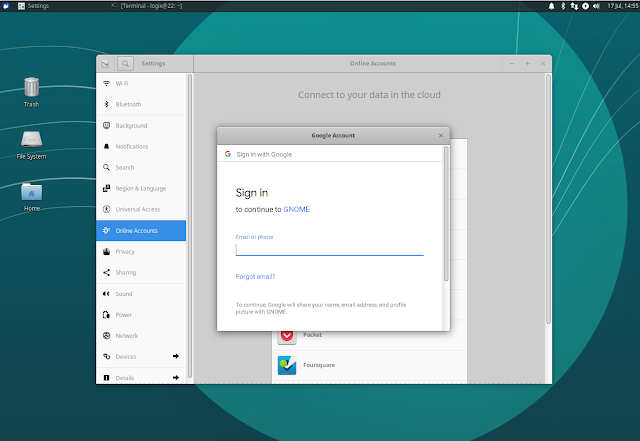
Gnome Online fiókok Xubuntu 18-on.04
A Google-fiók Online számlákhoz való hozzáadása után azonnal látnia kell a Google Drive mappáját a fájlkezelőben (Caja, Thunar vagy bármilyen fájlkezelő, amit esetleg használ):

Google Drive mountolt Caja (alapértelmezett MATE fájlkezelő) Gnome Online fiókok / Linux Mint 19 MATE
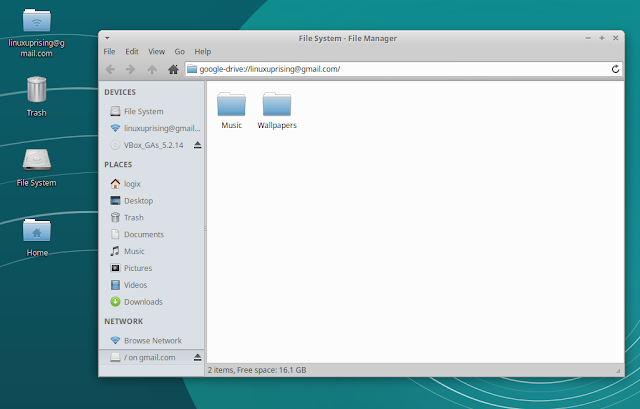
Google Drive mountolva Thunarban (alapértelmezett Xfce fájlkezelő) Gnome Online fiókok használatával / Xubuntu 18.04
A Google Drive OCamlFUSE használatával a Google Drive csatolása Linuxban

A Google Drive csatolása a google-drive-ocamlfuse használatával a Thunar / Xubuntu 18.04
A Google Drive csatolásának másik módja Linuxban (bármilyen asztali környezetben) a Google Drive OCamlFUSE használatával. Ez az eszköz egy FUSE fájlrendszert implementál a Google Drive fölé, és olyan funkciókat tartalmaz, mint a teljes írási/olvasási hozzáférés a normál fájlokhoz és mappákhoz, több fiók támogatása és még sok más. A Gnome Online Accounts használatával ellentétben ez nem jár speciális Gnome függőségekkel.
Ez is érdekelheti:
A Google Drive OCamlFUSE felgyorsítása (eszköz a Google Drive Linuxon történő csatlakoztatásához).
Az Ubuntu (Xubuntu, Ubuntu MATE, Lubuntu, stb.) vagy Linux Mint (Xfce, MATE) a Google Drive OCamlFUSE-t a hivatalos stabil PPA segítségével telepítheted:
sudo add-apt-repository ppa:alessandro-strada/ppasudo apt updatesudo apt install google-drive-ocamlfuseMás Linux disztribúciók felhasználói: lásd a telepítési utasításokat innen.
Most a google-drive-ocamlfuse-t kell hitelesítened a Google fiókoddal. Ehhez futtassa agoogle-drive-ocamlfuseparancsot egy terminálban, mindenféle opció hozzáadása nélkül, így:
google-drive-ocamlfuseEgy új lapnak kell megnyílnia az alapértelmezett webböngészőjében, amely megkéri, hogy engedélyezze a google-drive-ocamlfuse számára a Google-fiókjához való hozzáférést. Engedélyeznie kell, és tovább kell lépnie a következő lépésre.
A következő lépésben létre kell hoznia egy üres mappát az otthoni könyvtárában, amelyet a Google Drive mappájaként fog használni. Valami olyasminek, mint aGoogleDrivemeg kell tennie. Ne feledje, hogy az alábbi utasítások feltételezik, hogy a~/GoogleDrivemappát használja a Google Drive csatolási pontjaként (ha más csatolási pontot használ, ne felejtse el megváltoztatni azt a következő parancsokban).
Azt követően, hogy létrehozta ezt a mappát az otthoni könyvtárában, futtassa az alábbi parancsot a Google Drive csatolásához ebbe a mappába, így:
google-drive-ocamlfuse ~/GoogleDriveAz indító alkalmazásokhoz is hozzá kell adnia a google-drive-ocamlfuse-t a csatolási ponttal, mint argumentumot. Az indítóalkalmazásokat a következőképpen érheti el:
- Xfce: indítsa el a
Session and Startupmenüből, lépjen aApplication Autostartfülre és kattintson aAdd - MATE: indítsa el a
Startup Applicationsés kattintson aAdd
AAddgombra kattintás után használja a következőket:
- Név: google-drive-ocamlfuse
- Parancs:
sh -c "google-drive-ocamlfuse ~/GoogleDrive"
Ez nagyjából bármelyik asztali környezethez hasonló, amennyiben az rendelkezik az alkalmazások indításhoz való hozzáadásának módjával.
A google-drive-ocamlfuse indításhoz való hozzáadása helyett különböző módokon automatikusan is csatlakoztathatja, ahogy azt itt elmagyarázzuk.
A google-drive-ocamlfuse haladó konfigurációjához megnézheti ezt az oldalt.